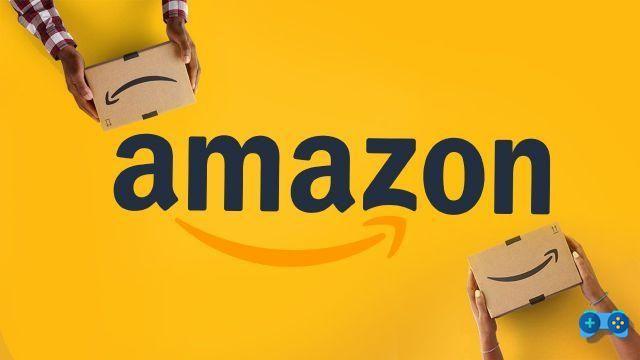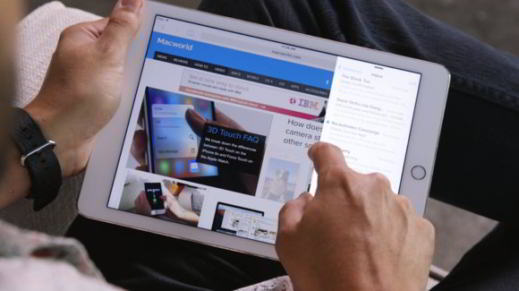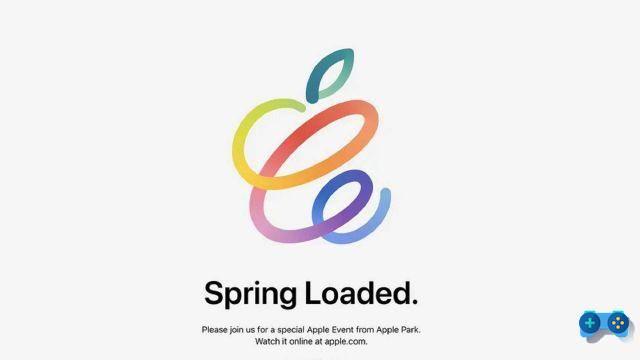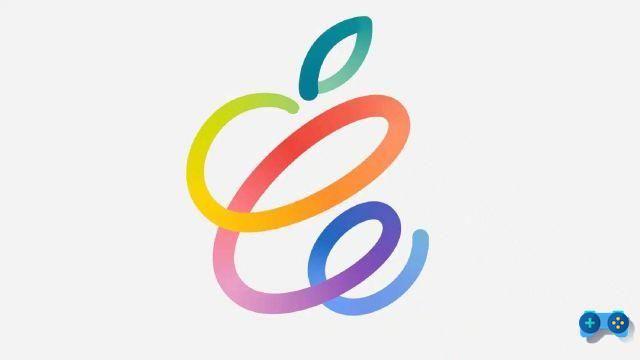Ha eliminado por error el conductor HID teclado y notó que el mouse también dejó de funcionar? ¡Maldito problema! Necesariamente tendrás que reinstale los controladores del teclado y el mouse, es por eso que en este artículo te revelaré cómo hacerlo en unos sencillos pasos.
Sigue leyendo para descubrirlo cómo reinstalar los controladores del teclado y el mouse.
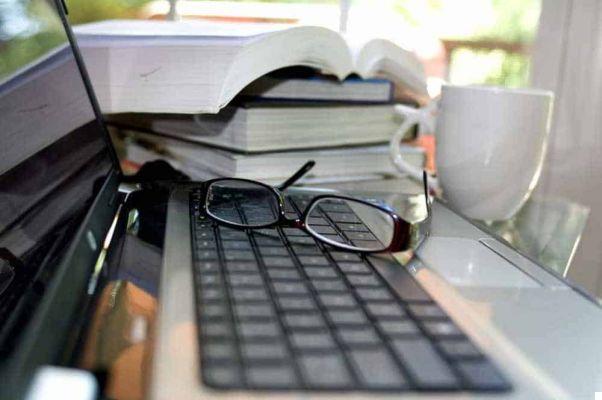
Comencemos diciendo que las unidades HID (Dispositivo de interfaz humana) le permiten reconocer teclados y ratones. Se instala un soporte para cada uno de estos dispositivos.
Este último gestiona la configuración y permite un funcionamiento correcto. Si ha desinstalado por error los controladores HID, puede seguir dos caminos: desconectar y volver a conectar el teclado y el mouse. Asegúrese de que su PC esté conectada a Internet y deje que Windows lo haga. Si no hay problemas, el sistema operativo debería reconocer de forma segura y automática los dos dispositivos y reinstalará los controladores correctos por sí mismo. Si eso no pasa reinstale los controladores del teclado y el mouse Requiere intervención manual.
Así que obtenga una PC con HID presente. Vaya al directorio raíz y seleccione la carpeta CONDUCTORESdentro System32. Copia i archivo: hidclass.sys, hidparse.sys e hidusb.sys.
Finalmente, guárdelos en una llave USB.
Proceda a la carpeta Inf encontrado en el directorio Windows. Aquí copia el archivo input.inf. Navegue a la PC donde se desinstaló HID y copie los archivos recién extraídos en las mismas carpetas que el sistema operativo.
Preste atención a la ubicación. Si se equivoca, no podrá reinstale los controladores del teclado y el mouse y por lo tanto soporte HID.
Dependiendo de la marca y el modelo de teclado y mouse, también puede comunicarse con el sitio web oficial del fabricante. Para hacer esto, todo lo que tiene que hacer es buscar las especificaciones del dispositivo, descargar los controladores correctos e instalarlos en su PC. Si usa Windows 10, ciertamente no tendrá que preocuparse por nada. El nuevo sistema operativo utiliza una excelente base de datos de la que toma los controladores sin ninguna intervención directa.

Sin embargo, en cuanto a la Mac Magic Mouse 2, Magic Keyboard e Magic Trackpad 2 no funciona, asegúrese de:
- que las baterías recargables incorporadas estén presentes y cargadas;
- que los dispositivos estén encendidos (todos los dispositivos indicados tienen un interruptor deslizante);
- que la función Bluetooth está activa (Apple> Preferencias del sistema> Bluethooth);
- que no hay interferencia de señal.
Si usted tiene que restaurar los controladores del mouse y el teclado su Mac a través de USB, desconecte todos los dispositivos: impresoras, escáneres, ratones, teclados, etc. Vuelva a enchufar el teclado y el mouse y asegúrese de que los conectores USB estén insertados correctamente. Si tiene un teclado mágico, asegúrese de que el cable Lightning a USB esté conectado correctamente al puerto Lightning en el borde posterior del teclado.
Si las teclas del teclado no funcionan, conecte el teclado a los otros puertos USB y vea si la luz de Bloq Mayús se enciende cuando presiona la tecla correspondiente. Finalmente, asegúrese de que el cable del teclado esté funcionando, tal vez intente usar otro cable Lightning a USB.